
A instabilidade do computador é frequentemente associada aerros no sistema de arquivos do HDD. Para lidar com esse problema, você precisa verificar se há erros no disco rígido. Entre outras coisas, seria bom saber sobre o estado do disco rígido se, enquanto o PC está funcionando, ele fizer sons estranhos, como cliques ou rangidos. Se as informações sobre um disco rígido danificado forem obtidas com antecedência, você pode salvar todos os dados do usuário até que o dispositivo falhe.
Em primeiro lugar, você precisa de um especialistaprograma. Victoria é considerada uma das melhores e mais confiáveis. Ele pode ser usado para verificar se há erros no disco rígido em qualquer sistema operacional. Quer você tenha o Windows 7 instalado, XP ou 8, Victoria funcionará de forma estável em cada um.
O aplicativo é totalmente gratuito e pode serbaixado do site do desenvolvedor. Além disso, é distribuído em duas versões. O primeiro são os pacotes binários padrão para rodar no sistema operacional. A segunda é uma imagem ISO para rodar sem ter que inicializar o sistema operacional. Isso é conveniente quando o Windows se recusa a funcionar devido a erros de HDD.
Se o HDD tem uma capacidade de cerca de 700 GB, pelo menosA verificação de erros no disco rígido levará de uma a duas horas. O Windows 7 fará isso integrado muito mais rápido. No entanto, a qualidade dos testes e a quantidade de dados obtidos com a ajuda de Victoria serão desproporcionalmente maiores.
Baixe o aplicativo primeiro.Ele vem em um arquivo. Extraia-o para qualquer diretório vazio e clique duas vezes no executável. Se o trabalho for executado no Windows 7 ou 8, você precisa clicar com o botão direito do mouse no arquivo exe e selecionar a inscrição "executar com direitos de administrador" no menu de contexto.

Verificar se há erros no disco rígido devecomece com algumas etapas preparatórias. Após iniciar o programa, vá para a aba "Standart". No lado direito dele, você pode ver todas as unidades do computador. Selecione o HDD que deseja testar. Em seguida, clique no botão "Passaporte". Se nada acontecer, o nome e o modelo do disco rígido serão exibidos na parte inferior da janela.

Depois disso, você deve ir para a guia como nome "SMART" e clique na inscrição "GetSMART". Se o status ao lado do botão mudar, tudo será feito corretamente. Normalmente, a palavra "BOM" é exibida nesta área, mas "RUIM" também pode aparecer. No primeiro e no segundo caso, os dados do sensor foram lidos corretamente.
Acontece que o controlador HDD opera no modo AHCI.Nesse caso, a leitura dos atributos SMART não funcionará de forma alguma, portanto, não é possível verificar se há erros no disco rígido. O programa enviará a mensagem "Erro ao ler SMART" para o log. Além disso, ao lado do botão, que é responsável pela leitura dos dados dos sensores, "Não ATA" será destacado, e a própria área sob o texto será destacada em vermelho.
Para deixar Victoria trabalhar durodisco, você precisa alterar as configurações do BIOS. Para acessá-los, você deve pressionar o botão "DEL" várias vezes ao mesmo tempo que as primeiras mensagens aparecem na tela quando o computador inicializa. A maneira de iniciar o utilitário de configuração do BIOS pode ser diferente para diferentes modelos de placa-mãe. Se a tecla "DEL" não levar a um resultado positivo, você deve se familiarizar com as informações que são fáceis de encontrar no site do desenvolvedor.
Depois de entrar na BIOS, vá para o caminho de configuração(pode ser avançado) - Serial ATA - Modo do controlador e, em seguida, altere a configuração para Compatibilidade. Lembre-se de que, após concluir a verificação do disco rígido, as configurações devem retornar ao estado original.
Depois de ler as informações SMART corretamentevá até a guia "Teste" e clique em "Iniciar". Isso iniciará a verificação de erros no disco rígido. Na área do programa principal, os retângulos que antes eram monocromáticos serão pintados em cores diferentes. À direita, será escrito o número total de setores classificados por tempo de acesso.

A principal atenção deve ser dada aos números próximosrótulos azuis e vermelhos. Eles marcam setores mortos ou quebrados. Ou seja, aqueles que não podem ser acessados ou que demoram muito para ler. Assim, ao acessá-los, o computador parece travar.
Para tentar recuperar setores defeituosos,a verificação de erros do disco rígido deve ser executada novamente, mas agora defina a chave no canto inferior direito para "remapear". O programa marcará "ruim" como não funcionando, inserindo seus endereços em uma área especial no HDD.
Cuidado!Se setores defeituosos começarem a aparecer no disco rígido, é mais provável que a unidade continue a "desmoronar" após a recuperação. É aconselhável substituí-lo ou pelo menos fazer uma cópia de segurança de todos os dados importantes copiando-os fora do HDD.
Uma ferramenta integrada do sistema operacional também pode verificar se há erros no disco rígido. O Windows 8 permite que você o inicie com alguns cliques.
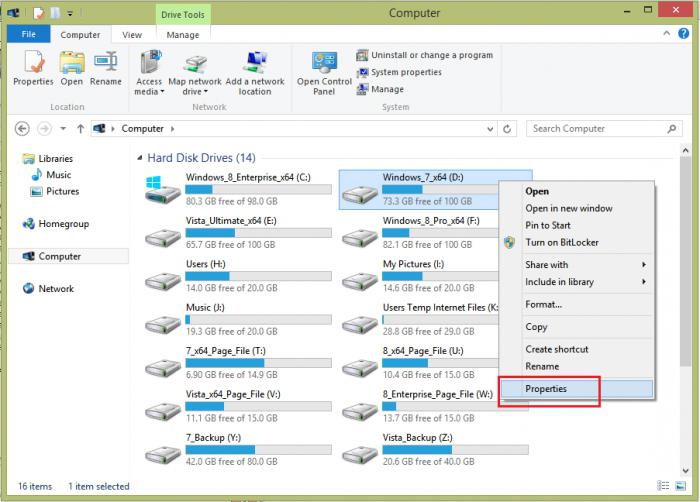

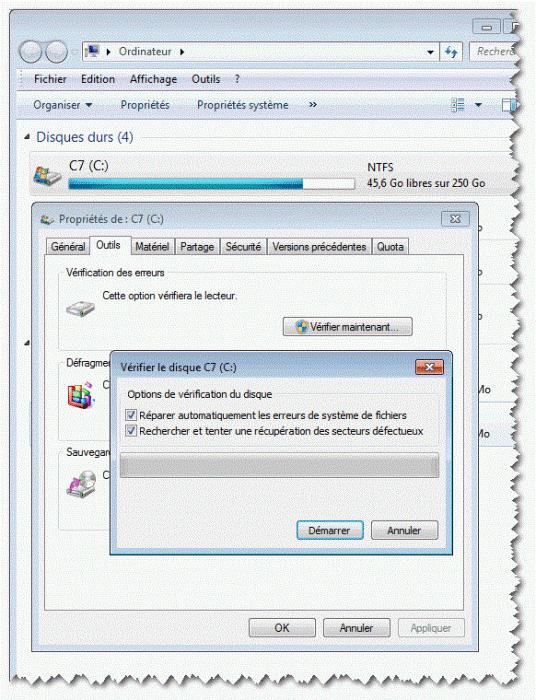
A linha de comando é uma ferramenta poderosa queusado por muitos administradores de sistemas ao resolver vários problemas do sistema. Sua principal vantagem é o lançamento de testes mesmo quando o shell gráfico se recusa a iniciar. Nesse caso, vale a pena usar o "modo de segurança com suporte para linha de comando" pressionando a tecla F8 durante a inicialização do Windows, mas antes mesmo que o logotipo apareça na tela.

Se o modo padrão funcionar bem, siga estas etapas para iniciar o teste:
Lembrar:enquanto verifica o HDD, você deve esperar até que esteja completo. A desativação desse processo deve ser feita apenas por meios integrados ao programa. Se não conseguir interromper o procedimento de forma alguma, não tente interrompê-lo desligando o computador ou pressionando "RESET". Essas ações podem levar a erros adicionais e corrupção de dados no disco rígido. O mais perigoso é a impossibilidade de recuperar informações após um desligamento incorreto.


























